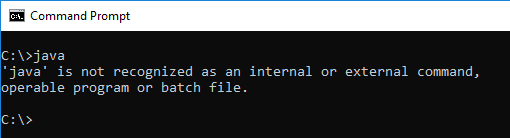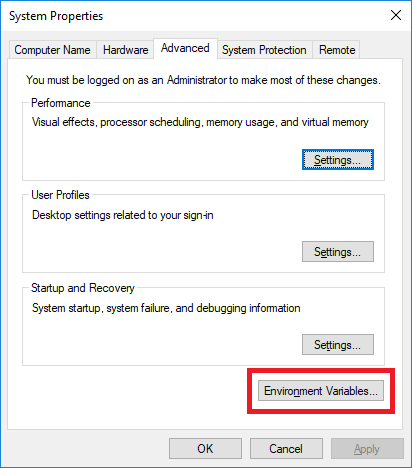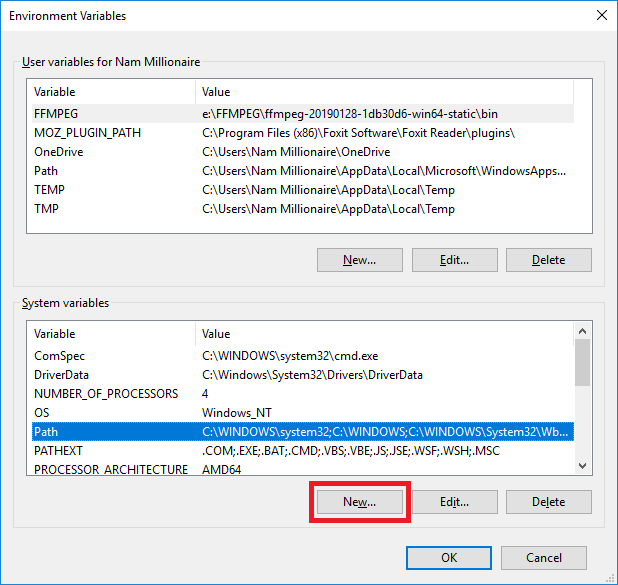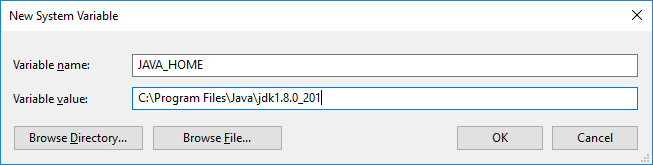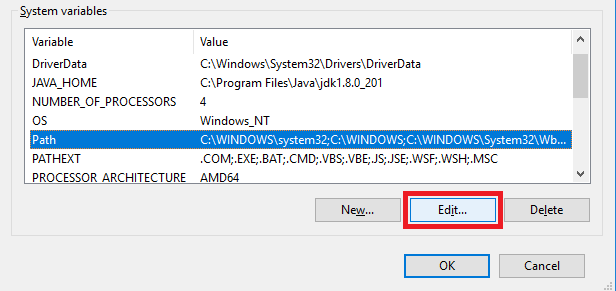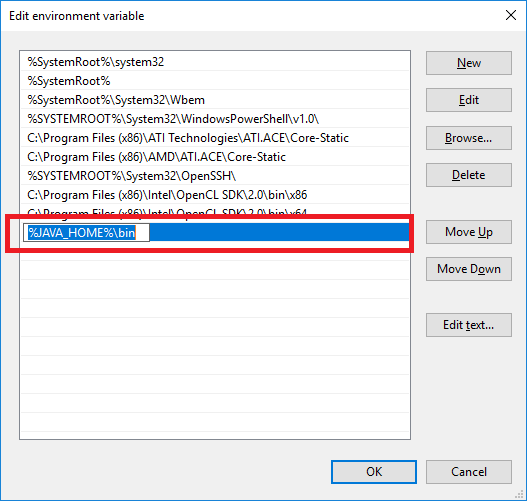Trong bài viết này, chúng ta sẽ cùng nhau tìm cách cài đặt biến môi trường JAVA_HOME trên windows. Ngoài ra chúng ta cũng tập trung làm rõ tại sao lại cần nó trong quá trình phát triển các ứng dụng Java trên hệ điều hành windows.
JAVA_HOME là gì?
Theo quy ước, JAVA_HOME là tên của một biến môi trường trên hệ điều hành trỏ đến thư mục cài đặt của JDK (Java Development Kit) hoặc JRE (Java Runtime Environment) – do đó có tên là Java Home. Ví dụ:
JAVA_HOME = c:\Program Files\Java\jdk1.8.0_201
Tại sao lại cần JAVA_HOME?
Để phát triển các ứng dụng Java, bạn cần cập nhật biến môi trường PATH của hệ điều hành để các công cụ phát triển như Eclipse, NetBeans, Tomcat… có thể thực thi được vì các chương trình này cần JDK / JRE để hoạt động.
Vì vậy, biến môi trường PATH nên bao gồm JAVA_HOME:
PATH = Other Paths + JAVA_HOME
Các đường dẫn khác được thiết lập bởi các chương trình khác nhau được cài đặt trong hệ điều hành. Nếu biến môi trường PATH không chứa đường dẫn đến JRE / JDK, chương trình dựa trên Java có thể không chạy được.
Ví dụ nếu chưa cài biến môi trường JAVA_HOME thì khi bạn gõ câu lệnh java trong CMD thì nó sẽ báo lỗi như sau:
'java' is not recognized as an internal or external command, operable program or batch file.
Cách đặt biến môi trường JAVA_HOME
Dưới đây là các bước để cài đặt JAVA_HOME và cập nhật các biến môi trường PATH để thiết lập môi trường phát triển Java trên máy tính của bạn:
1, Đầu tiên, bạn cần xác định được thu mục cài đặt java mà bạn đã tải trước đó. Thông thường nó sẽ nằm trong thư mục C:\Program Files\Java.
2, Mở hộp thoại System Environment Variables bằng cách tìm kiếm environment trong mục tìm kiếm của windows. Chọn vào Edit the system environment variables
Sau khi hộp thoại System Properties hiển thị lên, chọn vào Environment Variables.
Sau đó hộp thoại sẽ hiển thị lên
3, Tạo biến môi trường JAVA_HOME bằng cách chọn vào New trong mục System Variablevà điền thông tin như sau:
Lưu ý đường dẫn sẽ khác nhau tuỳ vào cách bạn cài đặt Java trước đó.
4, Cập nhật PATH, trong hộp thoại Environment Variables chọn vào Path và chọn vào Edit.
Sau khi hộp thoại chỉnh sửa Path được mở lên, di chuyển đến dòng rỗng cuối cùng và thêm vào %JAVA_HOME%\bin.
Dấu phần trăm trong Windows biết rằng nó tham chiếu đến một biến – JAVA_HOME, và \ bin chỉ định vị trí của java.exe và javac.exe được sử dụng để chạy và biên dịch các chương trình Java, cũng như các công cụ khác trong JDK.
Nhấp vào nút OK để đóng tất cả các hộp thoại và bạn đã sẵn sàng. Bây giờ bạn có thể mở Eclipse hoặc NetBeans để xác minh. Hoặc mở dấu nhắc lệnh và nhập javac –version, bạn sẽ thấy